La última consola de Sony es confiable y silenciosa, incluso silenciosa, en comparación con la PS4. Entonces, los ruidos que salen de la consola nunca son una buena señal. Si tiene estos problemas, le estamos enseñando cómo solucionar los zumbidos de PS5.
La PS5 puede tener ruidos de caricias, crujidos o tictac. Hay varias formas de solucionarlo, pero la resolución de problemas debe comenzar por comprender la raíz del problema.
En general, debe mantener su PS5 limpia y colocarla en un lugar fresco con flujo de aire adecuado. También debes evitar jugar continuamente en 4K.
Causas de los zumbidos de PS5
La PS5 no debería hacer ningún ruido mientras juegas, aunque no es del todo silenciosa. En cambio, escucharía un ruido constante de ventiladores girando y aire entrando y saliendo.
También puede tener un ligero zumbido cuando se enciende y algunos pitidos mientras juegas. Más allá de eso, es posible que te enfrentes a uno de estos problemas:
Ruidos del ventilador: la causa más común del ruido es el ventilador. Si no lo limpia con frecuencia, la acumulación de polvo evitará que el ventilador reciba suficiente aire frío dentro de la PS5 y suficiente aire caliente fuera de la carcasa. Cuando esto sucede, el ventilador se acelera y los ventiladores pueden chocar contra el polvo para generar más ruido. Ventilador defectuoso: Alternativamente, tal vez su ventilador nunca funcionó bien, por defecto, y podría cambiarlo. En particular, hay varias marcas que crean el ventilador para la PS5. El modelo que tienes en tu consola no podría estar a la altura. Polvo interno: del mismo modo, se puede acumular polvo dentro de la consola. Es posible que las aspas del ventilador, el disipador de calor y el interior de la carcasa se estén calentando debido al polvo. Configuración incorrecta: Es posible que hayas colocado tu consola en un espacio cerrado (como gabinetes). Este tipo de lugares generan demasiado calor, lo que hace que el ventilador trabaje horas extras. Del mismo modo, la posición de la PS5 puede estar causando el ruido. La bandeja del disco está atascada: Otro motivo del ruido es la bandeja del disco. Puede estar atascado, lo que te obliga a abrir la consola y expulsar manualmente el disco dentro de la bandeja. Silbido de bobina: El silbido de bobina es el ruido que ocurre cuando la electricidad viaja a través de los dispositivos electrónicos. Es estándar en CPU y GPU y, a veces, se nota en la PS5. Si el sonido se vuelve demasiado evidente, puede ser porque estás forzando constantemente la consola con gráficos 4K. Daño a la consola: el silbido de la bobina se vuelve perceptible cuando subes el volumen de tu televisor y cuando juegas juegos intensivos como Demon’s Souls. Si lo escucha mientras la consola está inactiva (como en la pantalla de inicio), eso puede ser evidencia de daños en el hardware.
En general, reducir los ruidos de la PS5 es la forma en que cuidas tu consola.
¿Cómo solucionar los zumbidos de PS5?
Te recomendamos que sigas todos los pasos de la solución de problemas. Esto se debe a que estos son métodos de mantenimiento estándar y ayudarán al rendimiento general de su consola.
Recomendamos completar todos los procesos, incluida la apertura de la consola. Es por eso que no cerraremos la consola en el tutorial hasta que completemos los pasos apropiados.
Si estos métodos no funcionan, lleva tu consola a reparar porque significaría que te estás enfrentando a daños en el hardware. Por ejemplo, tal vez su consola requiera un reemplazo de ventilador.
Limpiar la PS5
Comencemos por limpiar el ventilador de la PS5. Es el método de referencia para mantener la consola de juegos en buen estado y recomendamos hacerlo cada tres meses como mínimo.
Las herramientas que necesita para la limpieza incluyen:
Herramientas: destornillador Torx 9 o Torx 8 de estrella, un spudger, una palanca de plástico y pinzas. Herramientas de limpieza (un paño de microfibra , bolas de algodón, bastoncillos de algodón y alcohol isopropílico). Herramientas neumáticas (una lata de aire comprimido o una pequeña aspiradora).
Estos son los pasos:
Apaga la PS5 y desenchúfala por completo. Coloque la consola PS5 sobre una superficie plana. Retire el soporte si está usando uno. 
 Use un cepillo suave para limpiar las rejillas de ventilación exteriores de la PS5. Hazlo antes de abrir el dispositivo.
Use un cepillo suave para limpiar las rejillas de ventilación exteriores de la PS5. Hazlo antes de abrir el dispositivo. 
 Usa tus manos para levantar la tapa superior (la que tiene el logo de PS5). Levántalo suavemente desde los lados.
Usa tus manos para levantar la tapa superior (la que tiene el logo de PS5). Levántalo suavemente desde los lados.
 Limpiar la tapa con alcohol isopropílico y una de tus herramientas de limpieza (un trapo, algodón, toallitas, o similar). También puedes usar una aspiradora para quitar el polvo.
Limpiar la tapa con alcohol isopropílico y una de tus herramientas de limpieza (un trapo, algodón, toallitas, o similar). También puedes usar una aspiradora para quitar el polvo. 
 Vaya a la consola y use un cepillo para limpiarla a fondo. Limpie las rejillas de ventilación y toda la carcasa.
Vaya a la consola y use un cepillo para limpiarla a fondo. Limpie las rejillas de ventilación y toda la carcasa. 
 Luego, use su aspiradora o su lata de aire comprimido para desempolvar el área.
Luego, use su aspiradora o su lata de aire comprimido para desempolvar el área. 
 Use sus manos para Retire las rejillas de ventilación y luego limpie los conductos a fondo con agua.
Use sus manos para Retire las rejillas de ventilación y luego limpie los conductos a fondo con agua. 
 Use su destornillador para quitar la placa del ventilador tornillos.
Use su destornillador para quitar la placa del ventilador tornillos. 
 Después de quitar los tornillos, saque el soporte con las manos.
Después de quitar los tornillos, saque el soporte con las manos. 
 Use una palanca de plástico, un spudger o sus manos para Retire la tapa de plástico negro debajo del ventilador.
Use una palanca de plástico, un spudger o sus manos para Retire la tapa de plástico negro debajo del ventilador. 
 Use las pinzas para agarrar los lados del cable y tirar del conector suavemente. Este es el cable del ventilador y debe desconectarlo para sacar el ventilador.
Use las pinzas para agarrar los lados del cable y tirar del conector suavemente. Este es el cable del ventilador y debe desconectarlo para sacar el ventilador. 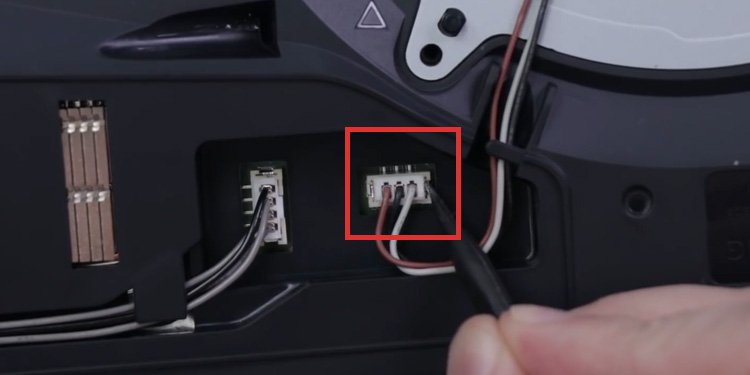
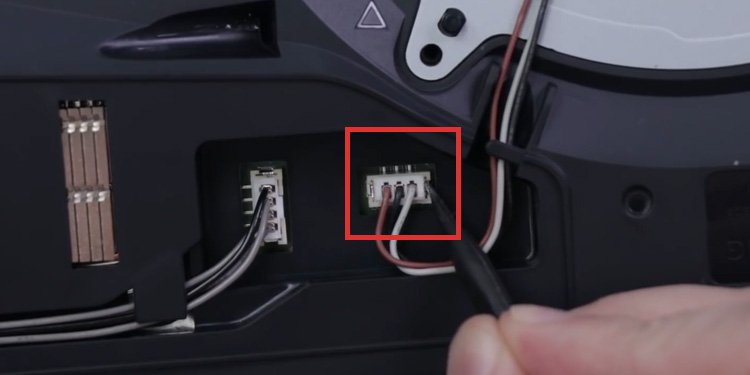 Ahora que el cable está fuera, saque también el ventilador.
Ahora que el cable está fuera, saque también el ventilador. 
 Use sus herramientas de limpieza para limpiar el ventilador. Limpie ambos lados de la pieza y termine usando su lata de aire comprimido para quitar el polvo.
Use sus herramientas de limpieza para limpiar el ventilador. Limpie ambos lados de la pieza y termine usando su lata de aire comprimido para quitar el polvo. 
 Limpie los disipadores de calor dentro la caja del ventilador. Solo use su cepillo para la tarea.
Limpie los disipadores de calor dentro la caja del ventilador. Solo use su cepillo para la tarea. 
 Por último, use una aspiradora o una lata de aire comprimido para desempolve todo. Vuelva a colocar el ventilador en su lugar. Conéctelo, coloque la cubierta de plástico y atornille la carcasa del ventilador.
Por último, use una aspiradora o una lata de aire comprimido para desempolve todo. Vuelva a colocar el ventilador en su lugar. Conéctelo, coloque la cubierta de plástico y atornille la carcasa del ventilador.
¡No cierres la consola todavía!
Ajusta la unidad óptica
Ahora, vamos a ajustar la bandeja del disco para eliminar los ruidos físicos:
Pega cintas delgadas en el cuerpo. Colóquelo en la parte superior de la unidad óptica a la izquierda, en la parte superior de la carcasa negra en la parte inferior y en la parte superior de la cubierta del ventilador.
 Voltea la consola boca abajo para que el logo de PS quede hacia abajo. Levante la tapa inferior con las manos.
Voltea la consola boca abajo para que el logo de PS quede hacia abajo. Levante la tapa inferior con las manos. 
 Pon algunas cintas más en el cuerpo. Además, use un destornillador para ajustar el tornillo que ve (cámbielo suavemente).
Pon algunas cintas más en el cuerpo. Además, use un destornillador para ajustar el tornillo que ve (cámbielo suavemente). 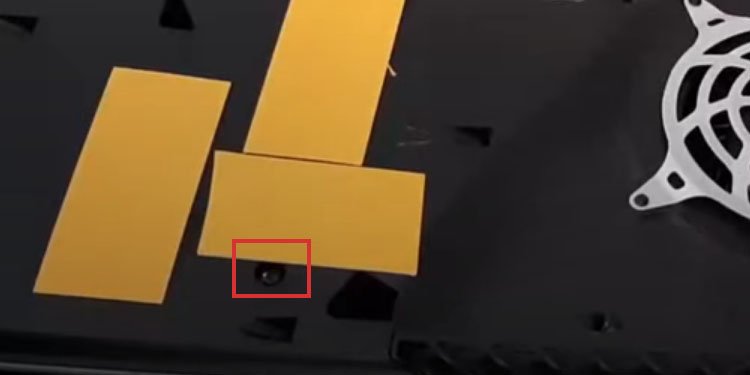
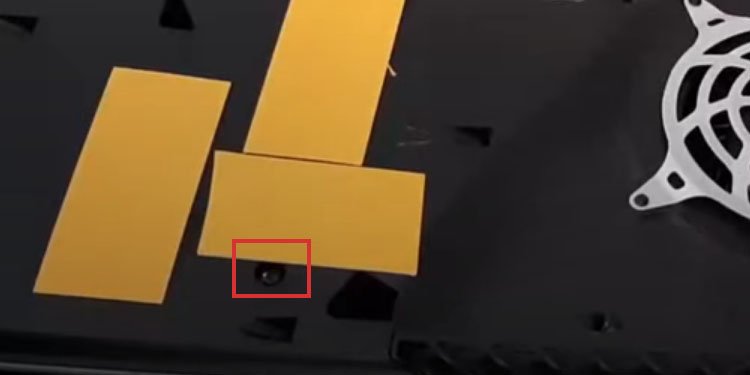 Vuelva a colocar la tapa.
Vuelva a colocar la tapa.
¡No cierre la tapa superior todavía!
Saque el disco de la bandeja del disco manualmente
La bandeja del disco puede estar haciendo más ruido del que debería. Notarás que este es el problema si la PS5 se vuelve más fuerte cada vez que colocas un disco en la consola.
La solución es abrir la consola y expulsar manualmente la bandeja del disco. Si actualmente no hay una bandeja de discos, puede intentar colocar una y seguir el tutorial.
La consola debe estar apagada, desenchufada y con la tapa superior abierta. Use puntas de algodón o cabezas de algodón para limpiar el área alrededor de la unidad óptica. Encuentre Consiga un destornillador de estrella y encuentre el tornillo de la unidad óptica. El tornillo podría estar debajo de una cubierta de plástico; si este es el caso, puede sacarlo y volver a colocarlo.
 Gire el tornillo en el sentido de las agujas del reloj para sacar el disco.
Gire el tornillo en el sentido de las agujas del reloj para sacar el disco.  Para introducir un disco, puede girar el tornillo en sentido antihorario.
Para introducir un disco, puede girar el tornillo en sentido antihorario. 
 Vuelva a colocar la tapa superior y cierre la PS5.
Vuelva a colocar la tapa superior y cierre la PS5.
Mover el tornillo para extraer o introducir un disco podría reparar una unidad óptica suelta o un sistema atascado.
Cambie la configuración de la consola
Ahora que la consola está cerrada, es hora de cambiar su configuración. En otras palabras, busquemos un lugar más frío (y más fresco) para ponerlo. Aquí hay algunas reglas generales a seguir:
Colóquelo en un espacio abierto. La consola debe tener espacio en la parte posterior, frontal y lateral para empujar el aire hacia adentro y hacia afuera. La PS5 puede colocarse horizontal o verticalmente. No afecta la temperatura. Sin embargo, si tu consola estaba en posición horizontal, prueba en posición vertical y viceversa. Coloque la PS5 significativamente por debajo del nivel del piso, para que se mantenga alejada de la acumulación de polvo del piso y del pelaje de sus mascotas. Coloque la PS5 más cerca de fuentes de aire, como ventanas, puertas y aires acondicionados. Coloque la consola encima de un superficie fría, como piedra, mármol o madera. Si es posible, coloque un ventilador cerca de la PS5. Haga que el ventilador enfríe la habitación, pero no lo coloque directamente frente a la consola. También puede comprar soluciones de refrigeración de terceros, como esta de NexiGo, o este soporte de refrigeración muy popular.
Desactivar el modo de rendimiento
El modo de rendimiento ofrece una velocidad de fotogramas ultrarrápida, ya que puede llegar hasta 120 FPS. Sin embargo, eso supone una gran carga para la consola.
La alternativa es el modo de resolución. Habilita el trazado de rayos y otras características gráficas pesadas, pero solo funciona en 30FPS. Eso pone menos tensión en la consola.
Aquí se explica cómo deshabilitar la función y habilitar el Modo de resolución:
Seleccione Configuración en el tablero. 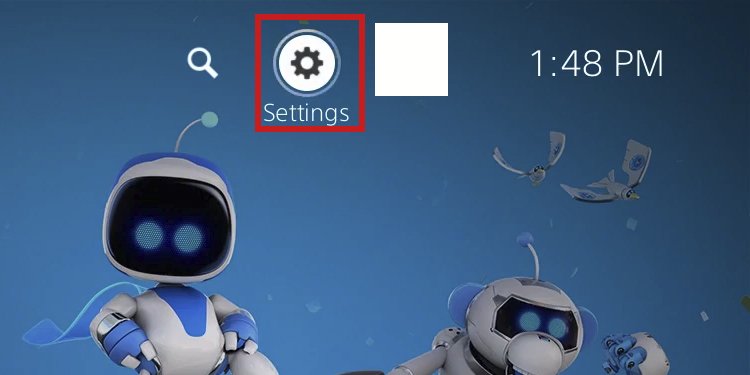
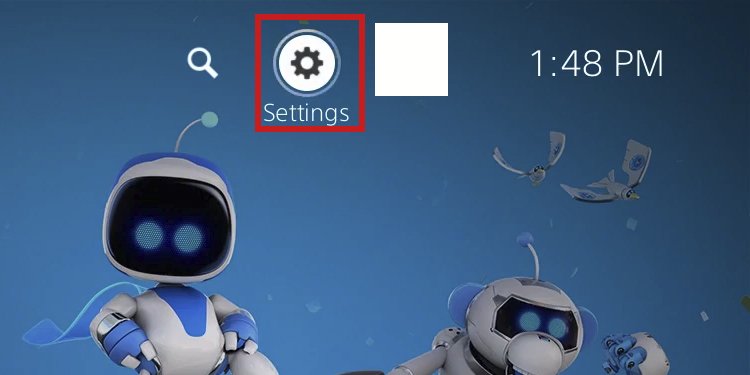 Seleccione Datos guardados y configuración del juego/aplicación.
Seleccione Datos guardados y configuración del juego/aplicación. 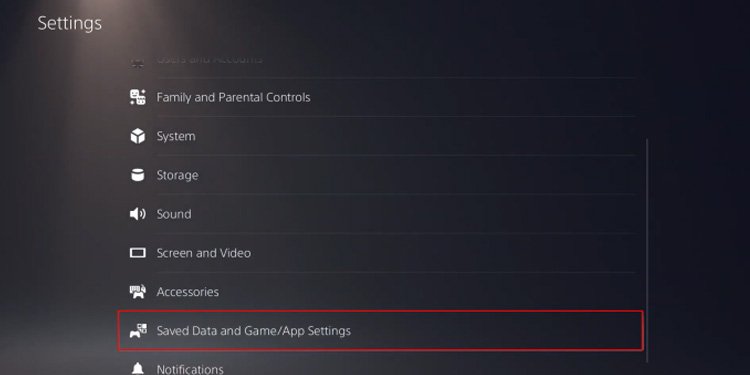 Ir a Ajustes preestablecidos del juego a la izquierda. En el lado derecho, verás”Modo de rendimiento o Modo de resolución”. Selecciónalo y luego selecciona Modo de resolución.
Ir a Ajustes preestablecidos del juego a la izquierda. En el lado derecho, verás”Modo de rendimiento o Modo de resolución”. Selecciónalo y luego selecciona Modo de resolución.
Si habilitas Modo de rendimiento, asegúrate de reducir la resolución y bloquear las velocidades de fotogramas del juego. De esa forma, estarías jugando sin trazado de rayos y en humildes configuraciones de FPS.
Reduzca la resolución
Si está jugando en un televisor 4K, puede reducir la resolución a 2K o 1080p para reducir aún más el ruido:
Vaya a Configuración. 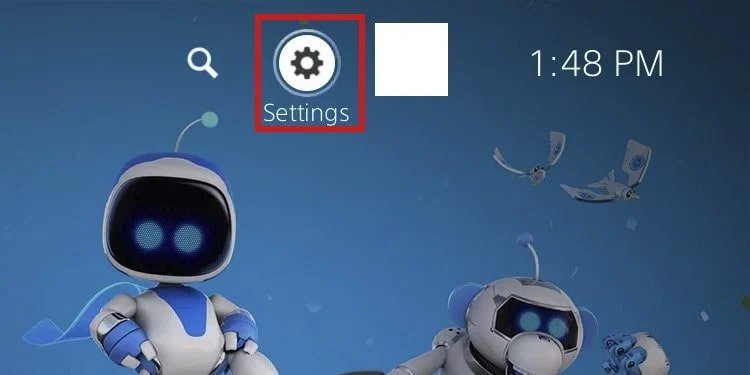
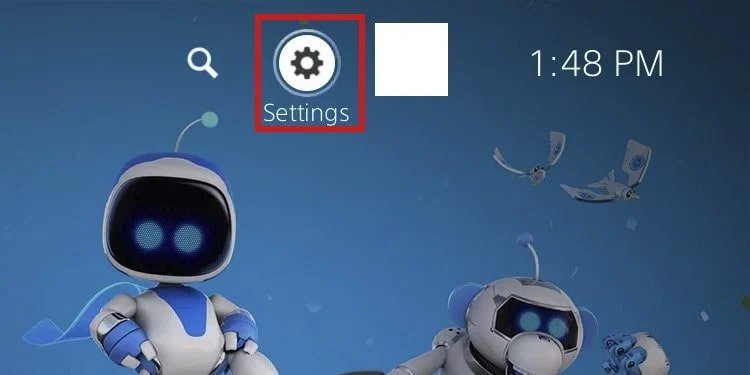 Seleccione Pantalla y video.
Seleccione Pantalla y video. 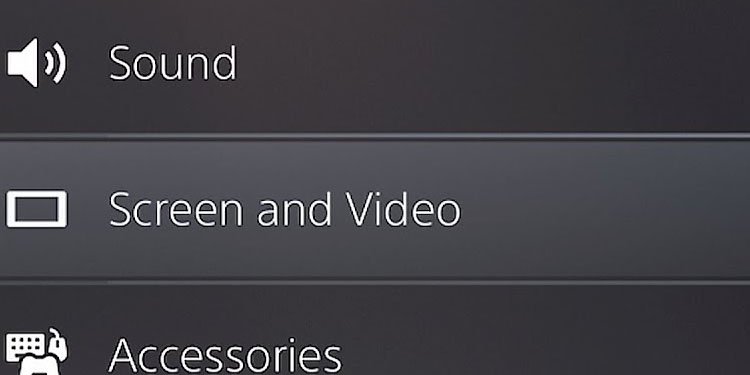
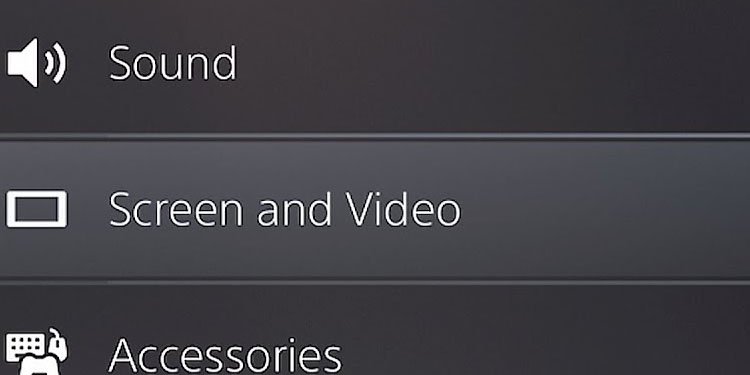 Seleccione Salida de video.Seleccione Resolución.
Seleccione Salida de video.Seleccione Resolución. 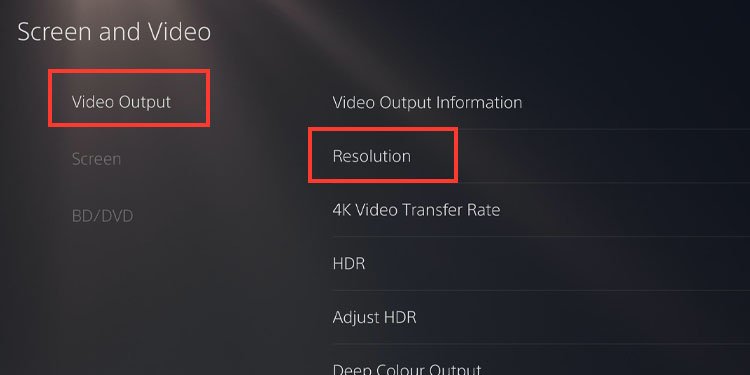 Reduzca la resolución en el menú desplegable.
Reduzca la resolución en el menú desplegable.
Reduzca la frecuencia de actualización
Del mismo modo, puede bloquear los fotogramas por segundo en los menús del juego. Eso depende de los juegos que juegues.
Aún así, puedes comprobar la Configuración de cualquier título, ir al menú de gráficos o de visualización y bloquear la velocidad de fotogramas a 60 fps o 30 fps para reducir aún más el ruido.
Habilitar sincronización de pantalla
Debe verificar si su televisor inteligente es compatible con V-Sync, Free-Sync o G-Sync. Estas funciones sincronizan la velocidad de fotogramas del juego con la frecuencia de actualización del monitor. Corrige el desgarro de la pantalla y limita los FPS de la consola si es necesario.
Por ejemplo, un monitor de 60 Hz solo puede admitir 60 FPS, lo que limitará automáticamente la velocidad de fotogramas.
Dependiendo de su televisor marca y modelo, la configuración de”Sync”estaría en su menú de configuraciones.